MySOSを利用して幼児子供のファストトラックを同行者として登録した際のやり方をまとめて掲載しています。( 2022年7月登録時)最新の方法は変更がある場合もあります。
子供のファストトラック何歳から?
13歳以上の場合は大人と同じように1台のスマートフォンを利用して、大人とは別に登録します。12歳以下であれば親、保護者のスマートフォンに登録を行います。幼児さんでも登録が必要となります。
子供のファストトラック 同行者登録方法
ファストトラックはMySOSアプリをインストールして登録しますが、上記のように子供の年齢が12歳であれば1台のスマートフォンを利用してファストトラックの登録をする事が可能です。
自分のアカウントを登録した後、同行者のアカウントがあるか聞かれるのでその際に「はい」とすると新しいアカウント登録場面に遷移しました。そこで子供のパスポート番号や生年月日、姓名を登録しておきます。
同行者の確認
1人登録すると、もう一度同行者の確認が出ます。子供が2人以上の場合は場合は1人登録後に、もう一度同様の画面が表示されますので、「はい」を選択するともう1人が登録できました。
それ以降の流れは大人と同様で、子供が1人なら2人分、2人なら3人分の登録の繰り返しを行いました。ファストトラック登録のやり方や準備は以下のページにまとめて掲載しています。
ファストトラックとは?MySOSを利用してファストトラックを登録した際に使ってみたやり方と準備は?登録の際準備しておくと便利・必要な書類は?ワクチン2回接種の場合は?2022年7月登録時に青色になった手順をまとめて掲載しています。最新の登[…]
厚生労働省が公開しているMySOSアプリの事前登録方法、マニュアルはこちらにあります。
https://www.hco.mhlw.go.jp/fasttrack/
子供の質問票を登録する際は複製が便利
と人数分登録を済ませてトップページに戻った所、子供のプルダウン部分の質問票への回答は赤色(未回答)のまま。子供もファストトラックを利用するためには
子供の名前を選択
→質問票へ回答
の流れも必要でした。
質問票に回答後、もう1人の回答を使用と思うと以前のデータが消えてしまいます。
データを複製(コピー)して再入力する
という風に聞かれますので、ここで「同伴者用の回答に進む」を選択すると、 出発日や便名、日本での待機場所などが同じ場合は、既に記入された状態なので記入しやすかったです。
ただ、何度か行ったのですがプルダウンメニューから行うと
- 性別
- 座席
が全員同じものになってしまうので心配していましたが(2022年7月登録時:もう解決されているかもしれません。)問題なく通過できました。
子供がワクチン3回未接種の場合
ワクチンを未接種、また3回接種していない子供はワクチン証明書の登録で「登録しない」を選択しました。
滞在国にもよるかとは思いますが、私の場合は「登録しない」を選択しても陰性証明を登録後MySOSの画面が問題なく青色になりました。
赤ちゃん・子供の陰性証明
子供も陰性証明が必要です。日本への入国に際しては基本的には赤ちゃんや幼児さんであっても陰性証明が必要と厚生労働省のホームーページに記載があります。
子供も検査証明書を取得するようにお願いしています。 ただし、多数の国において、当該国の制度として未就学の子供には検査を実施していないことも勘案し、検疫においては、個別の事情をお伺いした上で、同居する親等 の監護者に帯同して入国する未就学(概ね6歳未満)の子供であって、当該監護者が 陰性の検査証明書を所持している場合には、子供が検査証明書を所持していなくても よいものと取り扱うこととしています。
https://www.mhlw.go.jp/content/000825073.pdf
例外的に「 子供には検査を実施していない」国の場合は所持してなくてもよいものとあります。ただしこの場合にはMySOSの陰性証明書の登録も出来ませんので、親が青色であっても、赤や黄色の人と同じレーンに並ぶ必要が出てきそうですね。
【到着前準備】QRコードをスクリーンショットしておくのがおすすめ
日本の空港到着時には、MySOSの青色の画面の確認があった後QRコードの確認があります。QRコードはWifiに繋がっていないと表示がされません。ファストトラックの公式ホームページにも
入国前のMySOS Web又はアプリ上での登録時と、空港検疫での手続き中にインターネットにつなぐ必要があります
と掲載されています。空港到着時にすぐ表示が必要なので空港でWifiレンタルをする予定の人も、借りる前になります。
私の場合は、成田空港の無料Wifiサービスを利用しても表示は可能でした。こういった作業に慣れていない場合は、
- 到着前に事前にQRコードの画像をキャプチャして保存して準備
をしておくと到着の際スムーズに進みやすいので事前に準備がおすすめです。印刷したQRコードを持参している人も居ました。
- 青色の画面だけではなくQRコードを見せる必要がある
- QRコードはオンラインでないと表示できない
ですのでご注意ください。
子供の内容を1台のスマートフォンに登録している場合は、都度QRコードを表示させて読み込ませる、という作業が少し手間かもしれませんので
- QRコードのスクリーンショット
- QRコードを印刷しておく
どちらかをしておくと、到着時にスムーズに進みやすくなるかと思います。
